Comment ouvrir HEIC ? Comment convertir en JPEG ?
Mis à jour: 27 septembre 2022 Auteur: Andrey Isaev
Vous voyez une image HEIC et vous ne savez pas comment l'ouvrir ? Vous souhaitez convertir en JPEG standard mais vous ne savez pas comment faire ? Vous trouverez toutes les réponses ici.

Qu'est-ce que le format HEIC ?
High Efficiency Image Coding (HEIC) est un format de stockage de photos numériques qui a gagné en popularité lorsque Apple en a fait le format par défaut pour stocker les photos iPhone depuis la version 11 d'iOS, car il fournit une taille de fichier plus petite avec la même qualité d’image que le JPEG équivalent.
Détails du format
Le format HEIC comprend deux composants : le format de conteneur High Efficiency Image File Format (HEIF) en combinaison avec le format de compression High Efficiency Video Coding (HEVC) de l'image elle-même. C'est grâce à HEVC qu'il est possible d'atteindre un degré de compression des informations graphiques plus élevé que dans le populaire JPEG. En plus de l'image elle-même, HEIF, comme JPEG, vous permet de stocker des métadonnées à l'intérieur du fichier aux formats EXIF et XMP.
Contrairement à Webp, qui a une efficacité de compression similaire, l'algorithme de compression HEVC n'est pas ouvert car il est protégé par des brevets, ce qui constitue un obstacle majeur à la maximisation de sa prise en charge par divers programmes et appareils.
À quoi sert HEIC
Comme JPEG, HEIC est destiné au stockage à long terme de photographies numériques et était destiné à remplacer plus modernement JPEG. Une compression avec perte efficace fournit une taille de fichier relativement petite, plus petite que le JPEG de même qualité. En plus de l'image elle-même, il peut stocker des métadonnées importantes : les coordonnées GPS de l'image, la date et l'heure, les paramètres de l'appareil photo, etc.
HEIC n'est pas la seule alternative plus moderne au JPEG. Par exemple, il existe également Webp, qui est développé par Google et n'a aucun problème avec les développeurs qui doivent payer des redevances pour les brevets. Pour cette raison, tous les navigateurs Web modernes de ces deux formats ne peuvent ouvrir que Webp, et celui-ci gagne rapidement en popularité en tant que format principal pour les photographies sur Internet.
La seule raison pour laquelle HEIC est devenu si populaire est que Apple en a fait le format de stockage de photos par défaut sur ses smartphones depuis iOS 11.
Le format HEIC est tout à fait adapté au stockage à long terme de photos dans vos archives, à condition d'utiliser des programmes capables de fonctionner avec, comme Tonfotos, si les photos ont été initialement prises dans ce format. Cependant, si vous envisagez de réduire la taille de votre archive en convertissant du TIFF et du JPEG, nous vous recommandons de choisir un format plus compatible, tel que Webp.
Comment ouvrir HEIC
Sous Windows
Le moyen le plus simple pour les utilisateurs de Windows 10 et 11 consiste à installer les codecs natifs de Microsoft. Vous ne devez le faire qu’une seule fois, ils sont disponibles gratuitement dans le Microsoft Store. Une fois installés, les fichiers de ce format sont pris en charge par toutes les applications compatibles. L'Explorateur commence à afficher des vignettes, la visionneuse Windows par défaut Photos commence à afficher les fichiers HEIC, Paint pourra les ouvrir pour les modifier.
Afin de pouvoir ouvrir HEIC sous Windows, assurez-vous que les deux extensions sont installées à partir des liens ci-dessous. Pour ce faire, suivez chaque lien et cliquez sur "Obtenir l'application Store", dans la fenêtre contextuelle, cliquez sur "Ouvrir l'application Microsoft Store", puis dans la fenêtre du magasin qui s'ouvre "Installer".
- Extension pour prendre en charge le format de conteneur HEIF
- Extension pour prendre en charge l'algorithme de compression HEVC
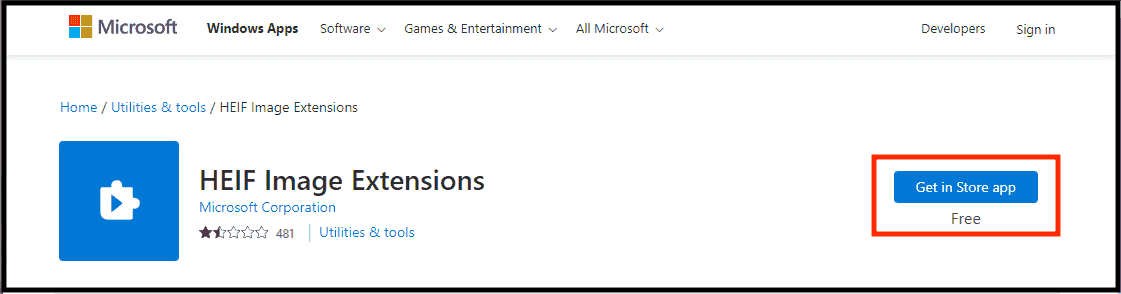
Les utilisateurs d'anciennes versions de Windows peuvent installer l'une des visionneuses de photos tierces gratuites compatibles HEIC, telles que FastStone Image Viewer.
Sur macOS
Les utilisateurs de macOS n'ont aucun problème à visualiser le contenu des fichiers HEIC, cela peut être fait avec l'application Aperçu. De plus, le Finder comprend également les fichiers de ce format, affiche facilement leurs vignettes et les organise dans la Galerie.
Comment convertir HEIC en JPG
Sous Windows
Après les codecs gratuits sont installés, vous pouvez convertir HEIC sur Windows 10 en JPEG ou d'autres formats à l'aide d'outils standard
- Ouvrez une photo dans l'application Photos
- Dans la barre supérieure, appuyez sur le bouton "..." pour faire apparaître le menu
- Dans le menu qui s'ouvre, sélectionnez "Enregistrer sous..."
- Dans la boîte de dialogue qui s'ouvre, sélectionnez le format souhaité (JPEG ou autre) et le dossier pour enregistrer le nouveau fichier
- Cliquez sur "Enregistrer"
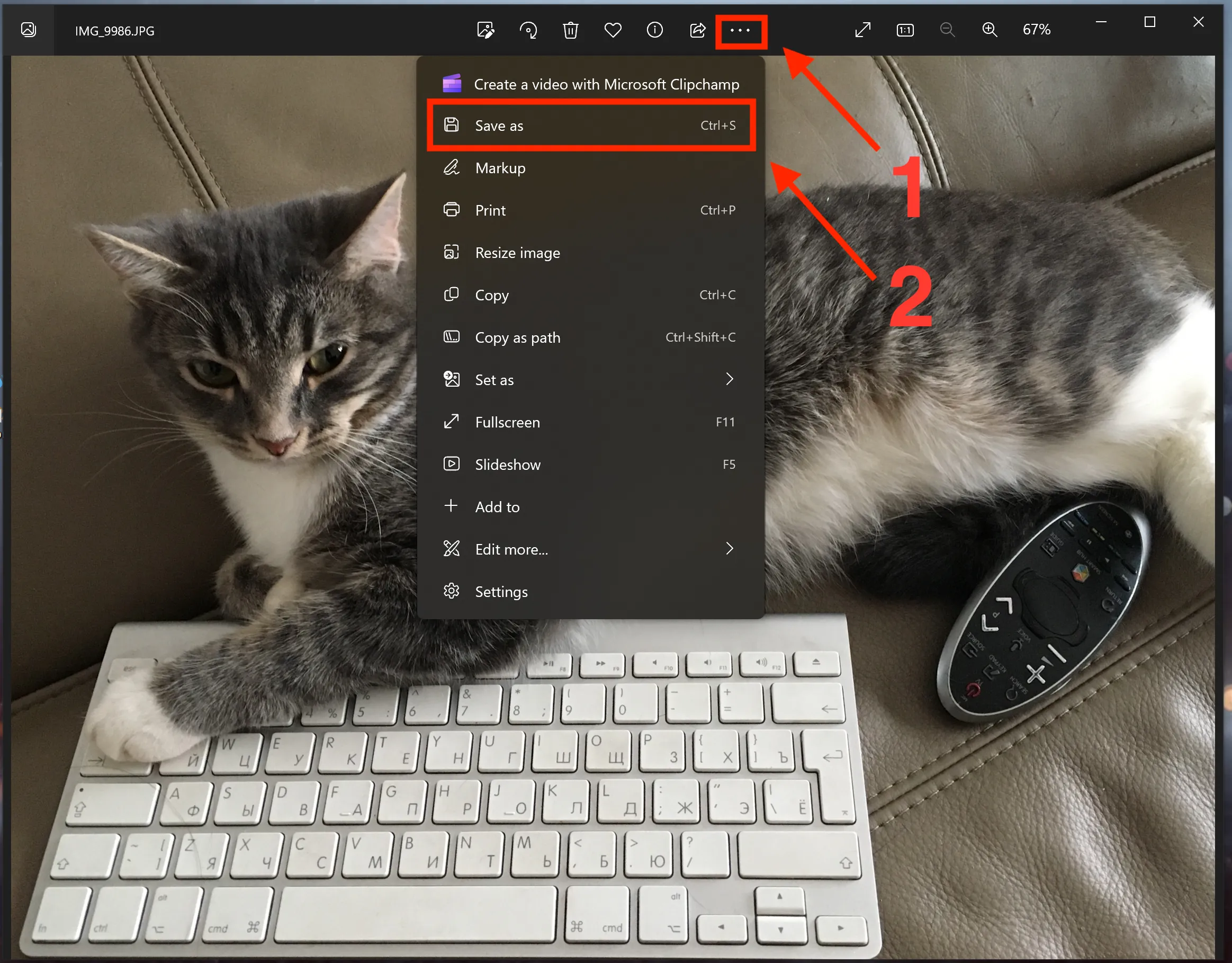
Sur macOS
Vous pouvez convertir HEIC sur macOS en JPEG ou d'autres formats à l'aide d'outils standard
- Ouvrir la photo dans l'application Aperçu
- Dans le menu principal, sélectionnez "Fichier" -> "Export"
- Dans la boîte de dialogue qui s'ouvre, sélectionnez le format souhaité (JPEG ou autre), le niveau de compression et le dossier où enregistrer le nouveau fichier
- Cliquez sur "Enregistrer"
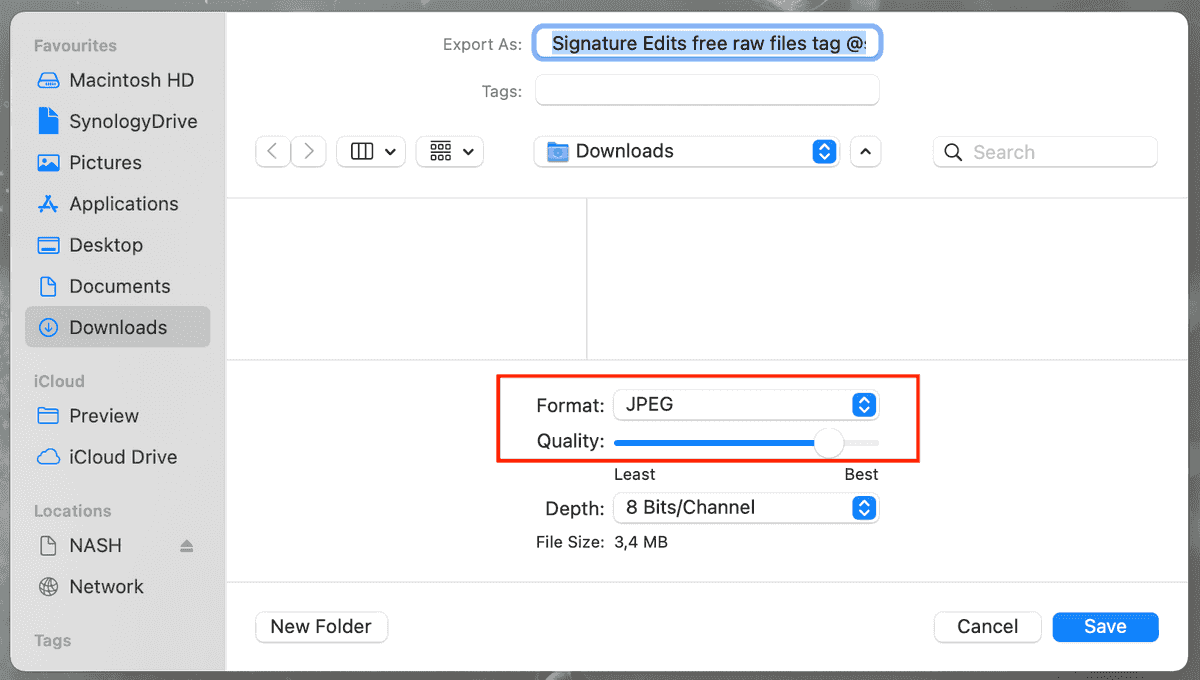
D'où viennent les photos HEIC ?
Si vous tombez sur une photo au format HEIC, il est fort probable qu'elle ait été prise par l'un des derniers modèles de smartphones Apple dotés du système d'exploitation 11+.
Comment filmer sur iPhone au format JPEG ?
Apple offre aux utilisateurs la possibilité de refuser de prendre des photos au format HEIC et de les enregistrer au format JPEG. Pour ce faire, ouvrez "Paramètres"-"Caméra"-"Formats", et cochez la case à côté de "Les plus compatibles".
Pourquoi Windows ne prend-il pas en charge HEIC par défaut ?
Sans aucun doute, les utilisateurs seraient beaucoup plus à l'aise si Microsoft incluait les pilotes nécessaires avec Windows, car ils sont de très petite taille (6,21 Mo pour HEVC et seulement 16 Ko pour HEIF) - pratiquement rien en plein volume de la distribution Windows. Et les utilisateurs n'auraient pas besoin de rechercher sur Internet une solution à ce problème et d'installer séparément les pilotes du Microsoft Store.
Cependant, le format HEIC et en particulier le codec HEVC n'est pas ouvert, il est protégé par des brevets détenus par MPEG LA, et la licence de ces brevets n'est pas gratuit. Compte tenu du grand nombre d’ordinateurs sur lesquels Windows est installé, le coût de cette licence est probablement exorbitant. Par conséquent, Microsoft a probablement décidé qu'il serait beaucoup moins cher de payer des redevances non pas en général pour toutes les copies de Windows dans le monde, mais uniquement pour le nombre de codecs qui seront téléchargés depuis la boutique officielle.
De plus, auparavant, le codec HEVC du Microsoft Store n'était pas gratuit et coûtait 0,99 $. Autrement dit, la licence d'utilisation de ce format devait être payée par l'utilisateur final de sa propre poche. Cependant, après la vulgarisation de ce format par Apple, Microsoft a apparemment décidé de rivaliser avec la concurrence, et a rendu possible le téléchargement gratuit de ce codec.
Nous ne pouvons que spéculer sur la façon dont Apple a réussi à obtenir par défaut des conditions de licence raisonnables pour cette technologie sur tous ses appareils, même si ces appareils sont clairement beaucoup moins nombreux que les PC fonctionnant sous Windows. Je suppose que le détenteur des droits d'auteur a peut-être décidé d'accorder une remise importante à Apple, car cette décision a finalement permis d'augmenter considérablement la popularité du format, ce qui a finalement permis à MPEG LA de commencer à gagner beaucoup plus sur les licences accordées à d'autres sociétés.